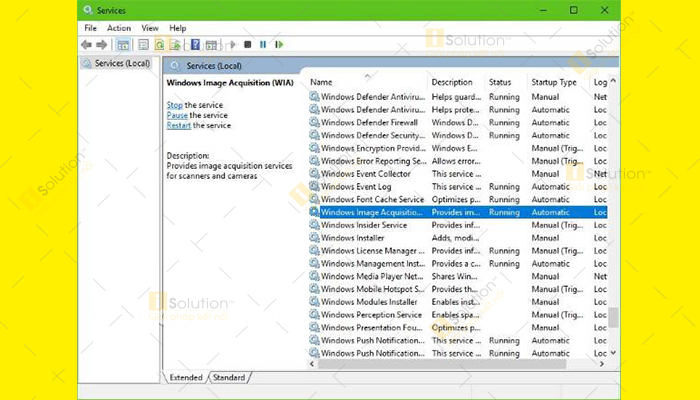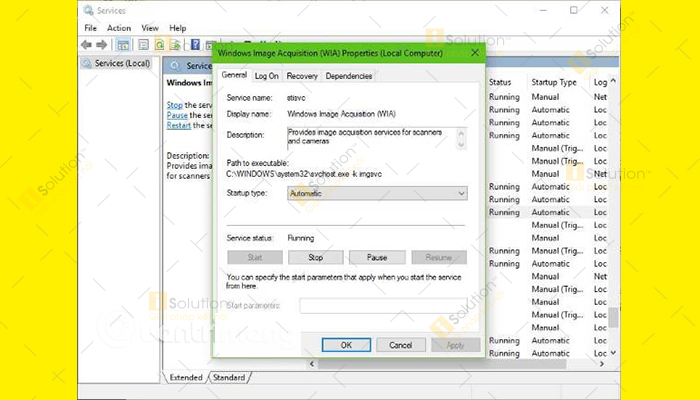Nếu bạn đang vướng
sửa lỗi máy scan không hoạt động trên Windows 10 và không biết phải làm thế nào mới có thể giúp thiết bị hoạt động bình thường, thì hãy cùng
iSolution tham khảo những hướng dẫn sau.
HƯỚNG DẪN SỬA LỖI MÁY SCAN KHÔNG HOẠT ĐỘNG TRÊN WINDOWS 10
Sau đây là những cách bạn có thể thực hiện để sửa lỗi.
Cách 1: Chỉ áp dụng riêng với máy scan Epson
Bước 1: Nếu máy scan Epson của bạn không hoạt động việc đầu tiên bạn cần làm là hãy nhấp vào nút Start => Sau đó hãy tìm thư mục Epson => Rồi mở thư mục ra và chọn Epson Scan Settings => Tại đây hãy nhấp vào Network => Sau đó hãy nhấp vào Add và tìm kiếm địa chỉ IP.
Bước 2: Tiếp theo hãy kích đúp vào địa chỉ IP vừa xuất hiện => Chọn Edit => Đổi tên nó và cuối cùng nhấn vào OK.
Cách 2: Áp dụng với tất cả dòng máy scan
Bước 1: Kiểm tra chế độ Compatibility
Để xử lý theo cách này bạn cần đảm bảo máy scan của bạn không được đặt ở chế độ Compatibility.
Và để kiểm tra bạn hãy nhấp phải vào biểu tượng máy scan => Sau đó hãy chọn Properties từ menu => Rồi nhấp vào tab Compatibility => Tìm tùy chọn Run this program in compatibility mode để bỏ chọn nó => Cuối cùng hãy nhấn OK để lựa chọn được thiết lập.
Bước 2: Kiểm tra các Windows Services
Đầu tiên hãy khởi chạy RUN bằng phím tắt Windows + R => Sau đó gõ services.msc và bấm vào OK.
Tiếp theo hãy tìm đến Windows Image Acquisition (WIA) Service => Kích chuột phải vào nó rồi chọn Properties => Sau đó bạn phải đảm bảo rằng Startup Type được đặt thành Automatic và Service Status được đặt thành Running.
Cuối cùng hãy nhấp vào Apply và kiểm tra xem máy scan của bạn có hoạt động hay không.
Trong quá trình nay bạn cũng cần đảm bảo rằng DCOM Server Process Launcher, Shell Hardware Detection, Remote Procedure Call và RPC Endpoint Mapper được khởi động và đặt thành Automatic.
Bước 3: Chạy Hardware Troubleshooter
Để chạy lại Hardware Troubleshooter cũng như xem điều đó có thể giúp ích cho bạn trong quá trình sửa lỗi bạn có thể thực hiện theo những hướng dẫn sau.
Trong hộp Start Search, nhập thông tin msdt.exe /id DeviceDiagnostic và nhấn Enter.
Bước 4: Cập nhật lại Drive máy scan
Sau khi cập nhật hệ điều hành, Windows 10 có thể sẽ loại bỏ các driver của bên thứ ba, rồi thay thế bằng các driver chung của nó và điều này khiến máy scan của bạn không thể hoạt động. Do đó cập nhật lại Drive máy scan cũng có thể là bước giúp bạn giải quyết lỗi.